Dando sequência a série sobre ListView, esse que é um dos recursos mais importantes do Android, estamos chegando a parte 6.
Hoje daremos sequência na parte 5, iremos ver como mudar a cor do listview, utilizar o AlertDialog e implementar mais performance no nosso custom Adapter.
O fonte será parecido com o último post.
Abaixo segue o fonte utilizado todo comentado para facilitar seu aprendizado:
Arquivo estados.java:
package br.com.empresa;
import java.util.ArrayList;
import java.util.List;
import android.app.Activity;
import android.app.AlertDialog;
import android.content.DialogInterface;
import android.os.Bundle;
import android.view.View;
import android.widget.AdapterView;
import android.widget.ListView;
import android.widget.Toast;
import android.widget.AdapterView.OnItemClickListener;
public class list12 extends Activity {
//Criamos uma lista de Estados baseados na classe Estado
private List<estado> lstEstados;
ListView list;
@Override
protected void onCreate(Bundle savedInstanceState) {
super.onCreate(savedInstanceState);
setContentView(R.layout.list12);
list = (ListView) findViewById(R.id.ListView12);
//Iniciamos a lista de Estados
//no método add já inserimos um novo registro de cada Estados desejado
lstEstados = new ArrayList<estado>();
lstEstados.add(new Estado("Sao Paulo", "Sao Paulo", R.drawable.saopaulo));
lstEstados.add(new Estado("Rio de Janeiro", "Rio de Janeiro", R.drawable.riodejaneiro));
lstEstados.add(new Estado("Minas Gerais", "Belo Horizonte", R.drawable.minasgerais));
lstEstados.add(new Estado("Rio Grande do Sul", "Porto Alegre", R.drawable.riograndedosul));
lstEstados.add(new Estado("Santa Catarina", "Florianópolis", R.drawable.santacatarina));
lstEstados.add(new Estado("Paraná", "Curitiba", R.drawable.parana));
lstEstados.add(new Estado("Mato Grosso", "Cuiabá", R.drawable.matogrosso));
lstEstados.add(new Estado("Amazonas", "Manaus", R.drawable.amazonas));
//Criação do Adapter e passamos a nossa lista de Estados para ele
EstadoAdapter adapter = new EstadoAdapter(this, lstEstados);
//referenciamos a função que será invocada quando o usuário
//clicar em algum item da lista
list.setOnItemClickListener(onItemClick_List);
list.setAdapter(adapter);
//caso seja preciso adicionar mais algum item na lista você
//pode utilizar também a forma abaixo
adapter.addItem(new Estado("Bahia", "Salvador", R.drawable.bahia));
}
OnItemClickListener onItemClick_List = new OnItemClickListener() {
public void onItemClick(AdapterView arg0, View view, int position, long index) {
//Pegar o item clicado
showToast("Você clicou no estado : " + lstEstados.get(position).getEstado());
}
};
//Quando tecla no botão voltar o sistema irá apresentar
//uma caixa de diálogo quetionando se realmente desej sair
@Override
public void onBackPressed() {
AlertDialog.Builder builder = new AlertDialog.Builder(this);
builder.setMessage("Deseja sair?")
.setCancelable(false)
.setIcon(android.R.drawable.ic_dialog_alert) // ícone de alerta
.setTitle("Atenção:") //título do caixa de diálogo
//Evento disparado se clicar no botão Sim
.setPositiveButton("Sim", new DialogInterface.OnClickListener() {
public void onClick(DialogInterface dialog, int id) {
list12.this.finish(); //Fecha o Activity
}
})
//Event disparado se clicar no botão Não
.setNegativeButton("Não", new DialogInterface.OnClickListener() {
public void onClick(DialogInterface dialog, int id) {
dialog.cancel(); //Cancela a caixa de diálogo e volta a tela anterior
}
});
AlertDialog alert = builder.create();
alert.show(); //Chama a caixa de diálogo
}
private void showToast(String message) {
Toast.makeText(this, message, Toast.LENGTH_LONG).show();
}
}
Arquivo EstadoAdapter.java:
package br.com.empresa;
import java.util.List;
import android.content.Context;
import android.view.LayoutInflater;
import android.view.View;
import android.view.ViewGroup;
import android.widget.BaseAdapter;
import android.widget.ImageView;
import android.widget.TextView;
public class EstadoAdapter extends BaseAdapter{
private List<estado> listEstados;
Context context;
//Classe utilizada para instanciar os objetos do XML
private LayoutInflater inflater;
public EstadoAdapter(Context context, List<estado> plistEstados) {
this.listEstados = plistEstados;
this.context = context;
inflater = (LayoutInflater) context.getSystemService(Context.LAYOUT_INFLATER_SERVICE);
}
public void addItem(final Estado item) {
this.listEstados.add(item);
//Atualizar a lista caso seja adicionado algum item
notifyDataSetChanged();
}
@Override
public int getCount() {
return listEstados.size();
}
@Override
public Object getItem(int position) {
return listEstados.get(position);
}
@Override
public long getItemId(int position) {
return position;
}
@Override
public View getView(int position, View convertView, ViewGroup viewGroup) {
Estado estadoVO = listEstados.get(position);
//O ViewHolder irá guardar a instâncias dos objetos do estado_row
ViewHolder holder;
//Quando o objeto convertView não for nulo nós não precisaremos inflar
//os objetos do XML, ele será nulo quando for a primeira vez que for carregado
if (convertView == null) {
convertView = inflater.inflate(R.layout.estado_row, null);
//Cria o Viewholder e guarda a instância dos objetos
holder = new ViewHolder();
holder.bandeira = (ImageView) convertView.findViewById(R.id.bandeira);
holder.tvEstado = (TextView) convertView.findViewById(R.id.tvEstado);
holder.tvCapital = (TextView) convertView.findViewById(R.id.tvCapital);
convertView.setTag(holder);
} else {
//pega o ViewHolder para ter um acesso rápido aos objetos do XML
//ele sempre passará por aqui quando,por exemplo, for efetuado uma rolagem na tela
holder = (ViewHolder) convertView.getTag();
}
holder.bandeira.setImageResource(estadoVO.getBandeira());
holder.tvEstado.setText(estadoVO.getEstado());
holder.tvCapital.setText(estadoVO.getCapital());
return convertView;
}
//Criada esta classe estática para guardar a referência dos objetos abaixo
static class ViewHolder {
public ImageView bandeira;
public TextView tvEstado;
public TextView tvCapital;
}
}
Abaixo segue o código fonte do arquivo estados.xml:
<?xml version="1.0" encoding="utf-8"?>
<LinearLayout
android:layout_height="match_parent"
android:layout_width="match_parent"
xmlns:android="http://schemas.android.com/apk/res/android">
<ListView
android:id="@+id/ListView12"
android:layout_height="wrap_content"
android:layout_width="fill_parent">
</ListView>
</LinearLayout>
Abaixo segue o código fonte do arquivo estado_row.xml:
Atenção: neste arquivo abaixo você fará referência a o outros dois arquivos (list_gb.xml e text_bg.xml) através das propriedades android:background="@color/list_bg" e style="@style/FontBold"
<?xml version="1.0" encoding="utf-8"?>
<LinearLayout
android:background="@color/list_bg"
android:id="@+id/LinearLayout01"
android:layout_height="wrap_content"
android:layout_margintop="10dp"
android:layout_width="fill_parent"
android:orientation="vertical"
xmlns:android="http://schemas.android.com/apk/res/android">
<RelativeLayout
android:id="@+id/LinearLayout02"
android:layout_height="wrap_content"
android:layout_marginbottom="3dp"
android:layout_margintop="3dp"
android:layout_width="fill_parent">
<ImageView
android:focusable="false"
android:id="@+id/bandeira"
android:layout_height="wrap_content"
android:layout_width="wrap_content"
android:src="@drawable/icon"/>
<TextView
style="@style/FontBold"
android:id="@+id/lblEstado"
android:layout_torightof="@+id/bandeira"
android:text="Estado : "/>
<TextView
style="@style/FontBold"
android:id="@+id/tvEstado"
android:layout_torightof="@+id/lblEstado"
android:text="nome do estado"/>
<TextView
style="@style/FontPadrao"
android:id="@+id/lblCapital"
android:layout_below="@+id/lblEstado"
android:layout_torightof="@+id/bandeira"
android:text="Capital : "/>
<TextView
style="@style/FontPadrao"
android:id="@+id/tvCapital"
android:layout_below="@+id/lblEstado"
android:layout_torightof="@+id/lblCapital"
android:text="nome da capital"/>
</ImageView>
</RelativeLayout>
</LinearLayout>
Abaixo segue o código fonte do arquivo list_bg.xml (este arquivo deverá ficar na pasta res\color):
<?xml version="1.0" encoding="utf-8"?><item android:drawable="@color/white" android:state_pressed="false" android:state_selected="false"/> <item android:drawable="@color/black" android:state_pressed="true"/> <item android:drawable="@color/black" android:state_pressed="false" android:state_selected="true"/>
Abaixo segue o código fonte do arquivo text_bg.xml (este arquivo deverá ficar na pasta res\color):
<?xml version="1.0" encoding="utf-8"?><item android:color="@color/black" android:state_pressed="false" android:state_selected="false"/> <item android:color="@color/white" android:state_pressed="true"/> <item android:color="@color/white" android:state_pressed="false" android:state_selected="true"/>
Abaixo segue o código fonte do arquivo styles.xml (este arquivo deverá ficar na pasta res\values):
<?xml version="1.0" encoding="utf-8"?>
<resources>
<style name="FontBold" parent="@android:style/TextAppearance.Medium">
<item name="android:layout_width">wrap_content
<item name="android:layout_height">wrap_content
<item name="android:textStyle">bold
<item name="android:focusable">false
<item name="android:typeface">sans
<item name="android:textSize">16sp
<item name="android:textColor">@color/text_bg
</style>
<style name="FontPadrao" parent="@android:style/TextAppearance.Medium">
<item name="android:layout_width">wrap_content
<item name="android:layout_height">wrap_content
<item name="android:focusable">false
<item name="android:typeface">sans
<item name="android:textSize">13sp
<item name="android:textColor">@color/text_bg
</style>
</resources>
Abaixo segue o código fonte do arquivo colors.xml (deverá ficar na pasta res\values):
<?xml version="1.0" encoding="utf-8"?>
<resources>
<color name="white">#fff</color>
<color name="black">#000</color>
<color name="red">#c6360a</color>
<color name="green">#688f2b</color>
<color name="orange">#f48905</color>
<color name="dark_blue">#003366</color>
<color name="grey">#888888</color>
</resources>
Os arquivos acima serão os responsáveis por mudar a cor listview e dos textview que ele possui, ele deverão ficar na pasta res\color, conforme figura abaixo:
Abaixo segue o resultado de nosso programa:
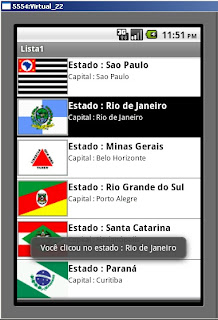 |
| ListView |
 |
| ListView |
Abaixo segue algumas dicas para melhor entendimento do fonte:
- Arquivo style.xml - atributos dos textview que utilizamos em nosso fonte
- Arquivo list_bg.xml - definição de cores do nosso listview
- Arquivo text_bg.xml - definição das cores dos textview utilizados no arquivo estado_row.xml
- Utilização da classe ViewHolder no arquivo EstadoAdapter.java para aumentar a performance ao carregar os itens da lista.
- Utilização da classe AlertDialog para exibir ao usuário a opção de escolher entre duas ações.
Por enquanto é isso espero que tenham gostado e em breve estarei postando mais discas e tutoriais sobre listview e layout.
Parte 2 : http://escoladeandroid.blogspot.com/2011/11/trabalhando-com-listview-parte-2.html
Parte 3 : http://escoladeandroid.blogspot.com/2011/12/trabalhando-com-listview-parte-3.html
Parte 4 : http://escoladeandroid.blogspot.com/2011/12/trabalhando-com-listview-parte-4.html
Parte 5 : http://escoladeandroid.blogspot.com/2011/12/trabalhando-com-listview-parte-5.html
Parte 7: http://escoladeandroid.blogspot.com.br/2012/03/android-listview-parte-7.html
Parte 8 : http://escoladeandroid.blogspot.com.br/2012/03/android-listview-parte-8.html
Parte 3 : http://escoladeandroid.blogspot.com/2011/12/trabalhando-com-listview-parte-3.html
Parte 4 : http://escoladeandroid.blogspot.com/2011/12/trabalhando-com-listview-parte-4.html
Parte 5 : http://escoladeandroid.blogspot.com/2011/12/trabalhando-com-listview-parte-5.html
Parte 7: http://escoladeandroid.blogspot.com.br/2012/03/android-listview-parte-7.html
Parte 8 : http://escoladeandroid.blogspot.com.br/2012/03/android-listview-parte-8.html
Trabalhando com Banco de Dados SQLite:
http://escoladeandroid.blogspot.com/2012/02/android-criando-uma-agenda-de-contatos.html
Desenvolvi o jogo Circus Puzzle Free ele é um quebra-cabeça e está publicado no Android Market, agradeço a todos que baixarem, jogarem e comentarem.
Desenv com qualidade!



10 comentários:
Totalmente didático. Sou novo nesta linguagem (tanto Android quanto Java) mas quando encontro recursos tão bem explicados não posso deixar de comentar. Parabéns
Lucena,
Valeu pelo comentário, continue visitando que em breve estarei postando mais novidades.
Obrigado
Parabéns pelo blog. Pela qualidade do material postado aqui, com certeza serei frequentador assíduo.
Obrigado, Rafael
Agora em Fevereiro de 2012 estarei postando um tutorial referente a banco de dados SQLite.
Porque utilizar a classe ViewHolder
como static ?
Olá,
Só para entender, a cada item de nossa Lista/ListView ele executa o método getView, e por isso a classe foi criada com Static, para ganhar em performance, pois uma vez criada e atribuída os valores/objetos a ela, nós não precisamos mais criá-la novamente
holder = new ViewHolder();
holder.bandeira = (ImageView) convertView.findViewById(R.id.bandeira);
holder.tvEstado = (TextView) convertView.findViewById(R.id.tvEstado);
holder.tvCapital = (TextView) convertView.findViewById(R.id.tvCapital);
Espero ter conseguido explicar.
Obrigado pela visita!
Márcio, parabéns pelo blog e pelas postagens, realmente são muito boas. Estou precisando de uma help e acho que você pode ajudar: preciso importar uma base de dados sqlite pronta para a aplicação e exibir seus dados numa listview, tem como? Podias criar um tutorial explicando
Olá, Amigo
Não sei vou conseguir te ajudar em 100%, mas eu escrevi um artigo sobre Banco de Dados SQLite e Android e está publicado no link a seguir
http://escoladeandroid.blogspot.com/2012/02/android-criando-uma-agenda-de-contatos.html ficarei feliz te servir em alguma coisa.
Até mais...
Márcio,
Parabéns pelos posts, ajudou bastante com muitas dúvidas que tinha com relação à listview, mas estou com uma agora que já procurei e não consegui êxito na procura e talvez você possa ajudar. Tenho um listview por exemplo com 10 itens e preciso que 3 desses itens ou fiquem com cor de fundo diferente ou com a cor da letra diferente, independente da seleção, de acordo com um critério específico. Você tem idéia de como resolver isso ?
Olá, Amigo Anônimo
Logo estarei postando mais uma opção de listview com ests funcionalidade que você deseja.
Postar um comentário